जैसे-जैसे इक्कीसवीं सदी आगे बढ़ रही है, बैटरी जीवन के लंबे घंटे दुनिया भर में तेजी से उच्च तकनीक द्वारा पेश किए जाते हैं। ऐसे में बैटरी की खपत और बचत को लेकर शायद ही किसी को परेशान होना चाहिए, लेकिन उन यूजर्स का क्या जो पुराने मॉडल के मालिक हैं? उस मामले के लिए हर दूसरे दिन लॉन्च किए जा रहे लैपटॉप और टैबलेट के नए मॉडल के साथ बने रहना मुश्किल है, प्रत्येक में पिछले की तुलना में बेहतर सुविधाएं और उच्च बैटरी स्तर हैं। चूंकि हर बार जब उनका अपना गैजेट पीछे छूट जाता है, तो कोई नया उपकरण नहीं खरीद सकता है विशेष रूप से बैटरी पावर के मामले में, बैटरी बनाना और उसका निरीक्षण करना बुद्धिमानी की बात होगी रिपोर्ट।
यह भी पढ़ें:- विंडोज 10 लैपटॉप में बैटरी लाइफ को बेहतर बनाने के लिए किलर टिप्स
बैटरी रिपोर्ट क्या है?
एक अच्छा बैटरी रिपोर्ट उपयोगकर्ता को बैटरी लॉग का एक ऑर्ट दिखाती है- हाल ही में बैटरी का उपयोग कैसे किया गया था, जब डिवाइस स्लीप मोड पर था, हाल की गतिविधि, या निष्क्रियता के दौरान कितनी बैटरी की खपत हुई थी। विंडोज 10 संस्करण पर उपयोग करने के लिए उपलब्ध बैटरी रिपोर्ट में हाल ही में उपयोग टैब है, साथ ही तीन दिन की अवधि में बैटरी की खपत का प्रतिनिधित्व है। उपयोगकर्ता द्वारा पढ़ने के लिए बुनियादी बैटरी विवरण भी उपलब्ध हैं। यदि डिवाइस चालू होने पर तीन दिन की समयावधि में बैटरी तेजी से समाप्त हो जाती है, तो या तो डिवाइस बहुत पुराना है और इसलिए बैटरी के अच्छे स्तर को बनाए नहीं रख सकता है, या इसकी बैटरी हमेशा खराब रहती है और इसकी खपत अधिक होती है स्तर। बैटरी रिपोर्ट उपयोगकर्ता को यह बताने और यह तय करने के लिए भी उपयुक्त है कि डिवाइस के सभी चार्ज को कम किए बिना कितने समय तक उपयोग किया जाए।
विंडोज संस्करण 10 के लिए एक विस्तृत बैटरी रिपोर्ट विशेष रूप से आवश्यक है, पहले से प्रदान किया गया बैटरी सेवर एक निराशाजनक विफलता साबित हुआ है। यह न केवल वास्तव में बैटरी बचाने में विफल रहता है, यह विभिन्न अनुप्रयोगों और ब्राउज़रों द्वारा बैटरी जीवन की खपत के बारे में विस्तृत जानकारी भी नहीं देता है। विंडोज 10 उपयोगकर्ताओं के लिए चल रहे डिवाइस में बैटरी की खपत के वितरण के बारे में संतोषजनक जानकारी प्राप्त करने के लिए, एक नियमित बैटरी रिपोर्ट आवश्यक है।
बैटरी रिपोर्ट कैसे बनाएं
विंडोज 10 में, बैटरी रिपोर्ट का निर्माण कमांड प्रॉम्प्ट के प्राथमिक उपयोग पर निर्भर करता है।
चरण 1 - ओपन कमांड प्रॉम्प्ट।
स्क्रीन के सबसे निचले बाएँ किनारे पर दायाँ क्लिक करें, या बस शॉर्टकट कुंजियों का उपयोग करके जीतें (Windows आइकन) कुंजी और एक्स एक साथ विकल्पों का एक बॉक्स प्रदर्शित करेंगे, जिसमें से उपयोगकर्ता कमांड चुन सकता है प्रेरित करना।
चरण दो - powercfg Write लिखें /बैटरी रिपोर्ट और एंटर दबाएं।
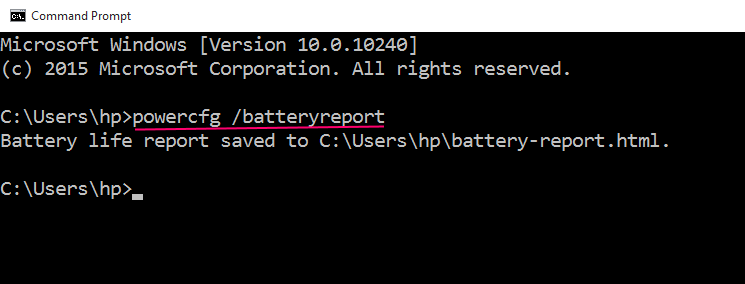
आउटपुट कहता है कि बैटरी जीवन रिपोर्ट C:\Users\Your_User_name\battery-report.html में सहेजी गई है।
अब, पथ पर ब्राउज़ करें।
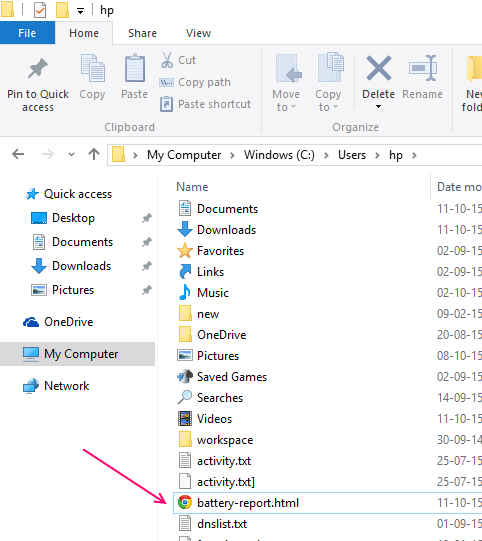
रिपोर्ट देखने के लिए बैटरी-report.html पर क्लिक करें।
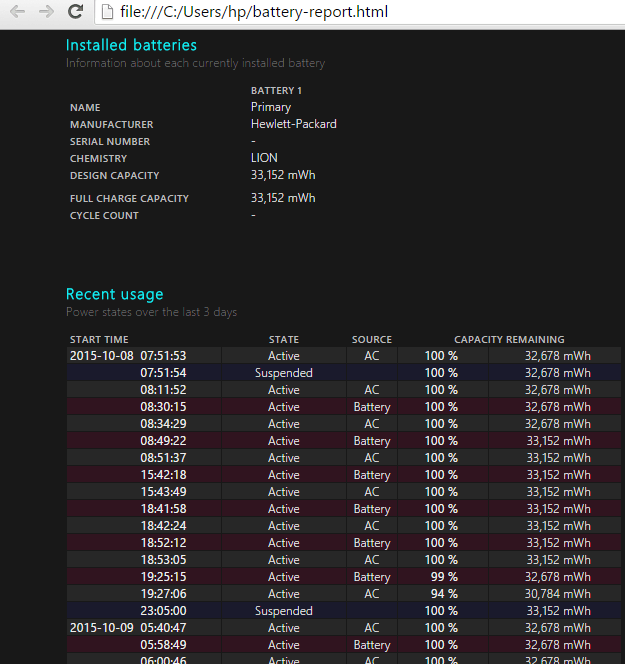
बैटरी क्षमता इतिहास
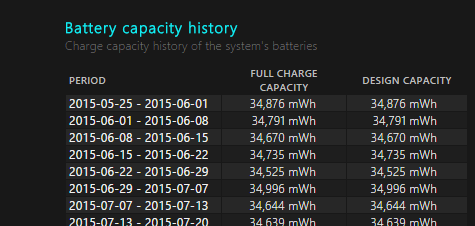
बैटरी उपयोग इतिहास
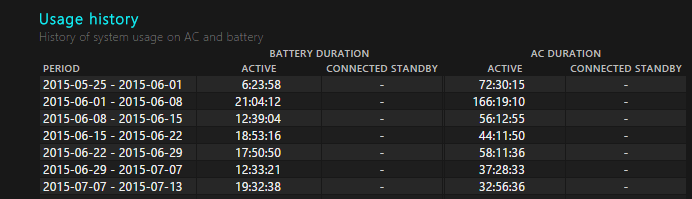
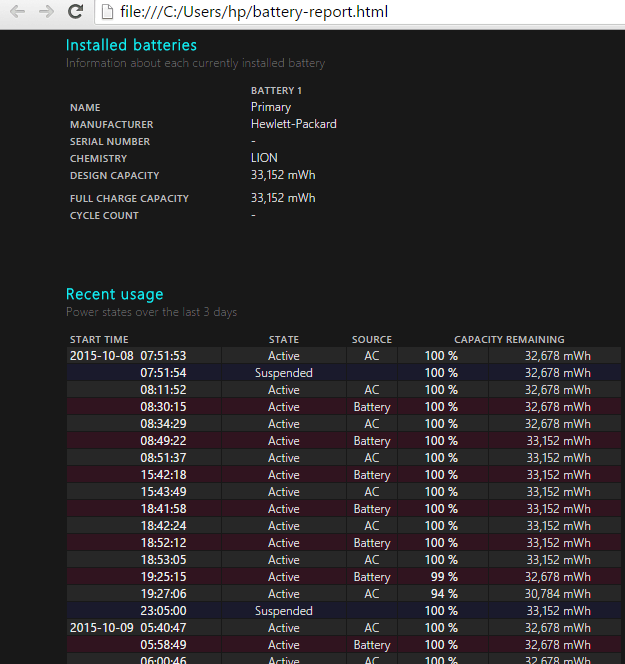
अधिक कस्टम आदेश
उपयोगकर्ता "टाइप कर सकता है"पावरसीएफजी /बैटरी रिपोर्ट /अवधि संख्या_of_days”, और “अवधि” के बाद, अंकों में उन दिनों की संख्या जोड़ें जिन पर रिपोर्ट आधारित होनी चाहिए।
उदाहरण के लिए पिछले 7 दिनों की बैटरी स्वास्थ्य रिपोर्ट तैयार करने के लिए, बस कमांड का उपयोग करें
पावरसीएफजी /बैटरी रिपोर्ट /अवधि 7

इसके बाद, सिस्टम द्वारा एक बैटरी रिपोर्ट सहेजी जाती है। डिफ़ॉल्ट रूप से, यह उपयोगकर्ता फ़ाइलों में रिपोर्ट को C:\ में सहेजेगा, लेकिन उपयोगकर्ता यदि चाहे तो गंतव्य को संशोधित कर सकता है। तब उपयोगकर्ता HTML फ़ाइल के रूप में सहेजी गई रिपोर्ट को खोजने में सक्षम होगा, और इसे किसी भी ब्राउज़र- क्रोम, इंटरनेट एक्सप्लोरर, माइक्रोसॉफ्ट एज, जो भी उपयोगकर्ता इसे खोलना चाहता है, का उपयोग करके खोल सकेगा।
बैटरी रिपोर्ट सुविधा विंडोज 8 संस्करण में भी उपलब्ध है, उसी कमांड का उपयोग कमांड प्रॉम्प्ट में रिपोर्ट तक पहुंचने के लिए किया जाता है। हालाँकि, यदि उपयोगकर्ता अपेक्षाकृत नए ऑपरेटिंग सिस्टम का उपयोग कर रहा है, तो विंडोज के किसी भी संस्करण में (हालांकि केवल 7 के बाद के संस्करण; विंडो 7 में बैटरी रिपोर्ट नहीं है) यह अनुशंसा की जाती है कि उपयोगकर्ता बैटरी बनाने से पहले कुछ समय प्रतीक्षा करें रिपोर्ट, और यह कि OS काफी समय तक चलता है ताकि उसके बाद उत्पन्न बैटरी रिपोर्ट अधिक हो सटीक। वर्तमान चार्ज क्षमता के साथ बैटरी की प्रारंभिक चार्ज क्षमता की तुलना, और बैटरी डिस्चार्ज की दर उपयोगकर्ता को बैटरी के स्वास्थ्य को दिखाएगी।


